

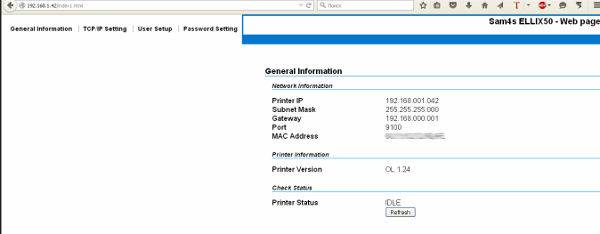
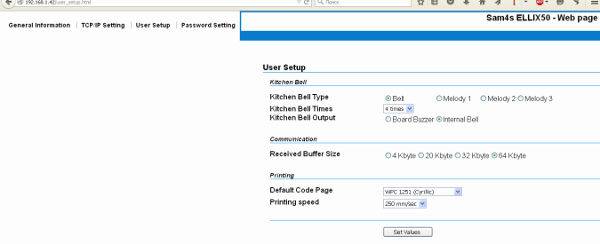
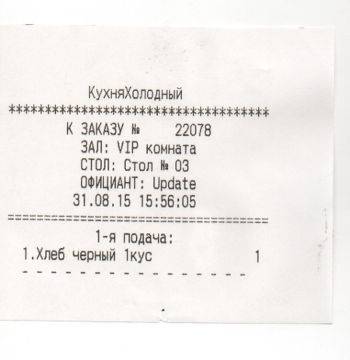
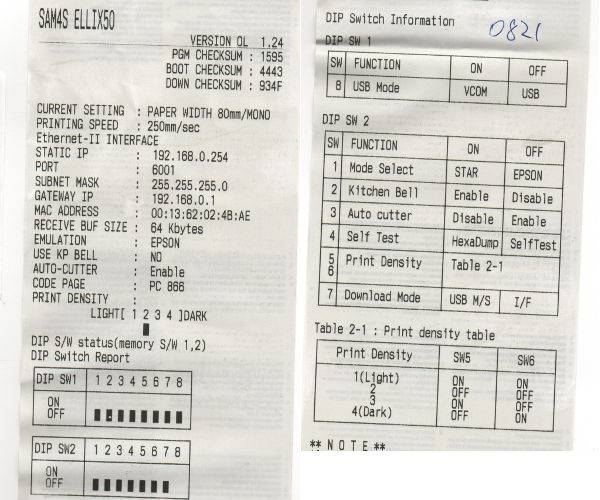
Основная цель изменения настроек принтера – задать ему статический IP-адрес. Это нужно для стабильной работы устройства. Возможны следующие варианты настройки принтеров Sam4s:
- через WEB-интерфейс (если принтер подключён к интернету);
- через программу Giant Tool с подключением принтера к компьютеру по USB (для принтеров с Wi-Fi модулем);
- через программу Giant Tool с подключением принтера к компьютеру по LAN-кабелю.
Когда принтер подключён к интернету по Ethernet кабелю или Wi-Fi сети, его можно настроить через WEB-интерфейс.
Для этого на устройстве, подключённом к той же Wi-Fi сети (компьютере или планшете), откройте браузер и введите IP-адрес вашего принтера в адресной строке.
На открывшейся странице введите пароль и нажмите кнопку Login. Пароль по умолчанию: 0821.
Во вкладке TCP/IP Setting вы можете задать принтеру статический IP-адрес. Для этого измените значение IP-адреса в строке Printer IP и нажмите Network Config. После того, как IP-адрес будет изменён, принтер издаст звуковой сигнал.
Во вкладке User Setup можно настроить параметры работы принтера. Например, выбрать звуковой сигнал при печати чеков или скорость печати чеков на принтере. Для сохранения новых параметров нажмите Set Values.
Для настройки принтеров Sam4s необходима программа Giant Tool. Нажмите на название, чтобы загрузить её. Важно! Giant Tool работает только на операционной системе Windows.
Когда программа загрузится, откройте папку со скачанным архивом и извлеките из него файлы в отдельную папку.
Затем откройте файл GIANT TOOL.exe.
После этого включите принтер, подключите его к компьютеру с помощью USB кабеля и в программе Giant Tool выполните следующие действия:
- Выберите Net Config.
- В открывшемся окне нажмите WLAN Setting.
Нажмите ОК.</li>
После звукового сигнала нажмите ОК ещё раз.</li>
В поле DEVICE выберите значение GIANT-100W.</li>Нажмите ОК.</li>Нажмите Infrastructure.</li>Нажмите Search.</li>
Выберите вашу Wi-Fi сеть в открывшемся списке.</li>
В поле NETWORK SETTING, в строке PASSWORD укажите пароль от вашей Wi-Fi сети.</li>
Поля IP, SUBNET, GATEAWAY и PORT заполнятся автоматически.</li>Нажмите SET VALUE.</li></ol>
Настройки будут сохранены.
Теперь принтер нужно добавить в систему Quick Resto на кассовом терминале.
Настройка DHCP-режима принтера
Если ваш компьютер не «видит» принтер, то дело, скорее всего, в том, что у вас не настроен DHCP-режим на принтере. Чтобы его настроить, необходимо выполнить следующие действия:
- Скачайте программу Giant Tool (нажмите на название, чтобы загрузить её). Важно! Giant Tool работает только на операционной системе Windows.
- Откройте папку, в которую сохранилась программа и извлеките файлы из архива в отдельную папку.
- Откройте файл Giant Tool.exe и выберите пункт Net Config.
- В открывшемся меню выберите пункт Ethernet Setting.
- Подключите принтер Sam4s к компьютеру через LAN-кабель (интернет-кабель). Включите принтер.
- Нажмите на кнопку Search.
- В таблице должен появиться принтер с IP-адресом. Выберите строку с ним.
- Под полем IP (в левом нижнем углу окна программы) найдите пункт DHCP и поставьте галочку.
- После этого нажмите кнопку Set Value.
- Во всплывающем окне нажмите Да.
- Нажмите OK.
- Принтер должен издать звуковой сигнал.
- Добавьте принтер в систему Quick Resto на терминале и попробуйте напечатать чеки.
Используемые источники:
- https://blog.adminvtule.ru/setting-printer-sam4s-ellix-50db-giant-100/
- https://quickresto.ru/support/oborudovanie/instruktsiya_po_nastroyke_printera_sam4s/
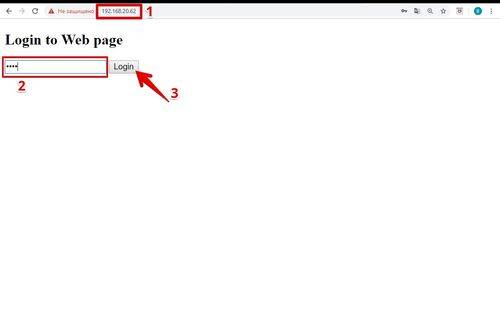
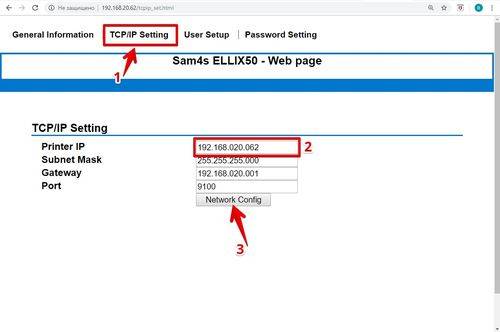
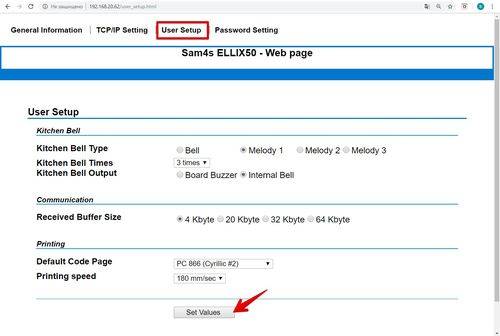
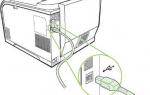 Как настроить принтер для печати по сети
Как настроить принтер для печати по сети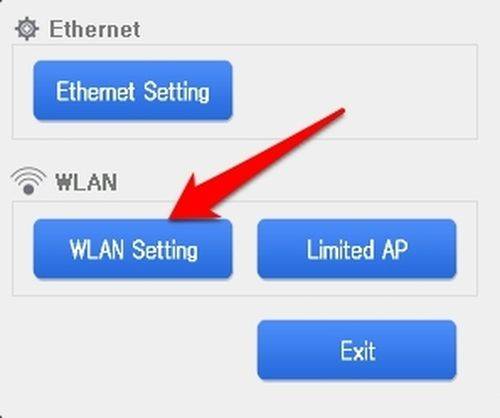
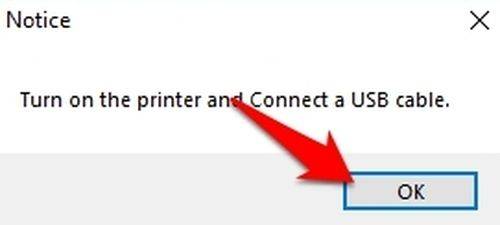

 5 методов как узнать ip адрес вашего принтера
5 методов как узнать ip адрес вашего принтера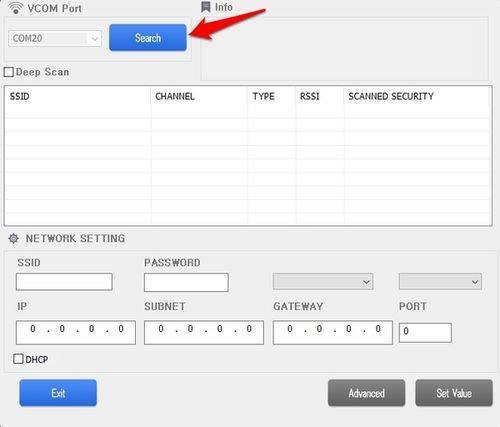
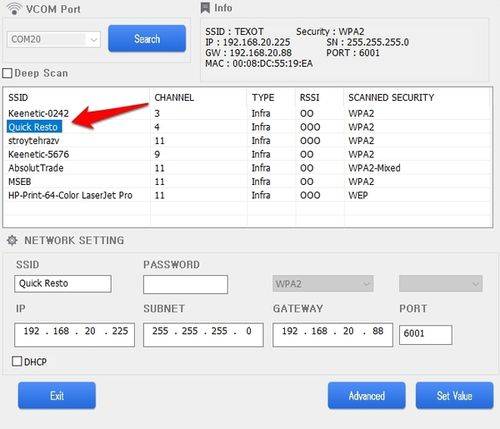
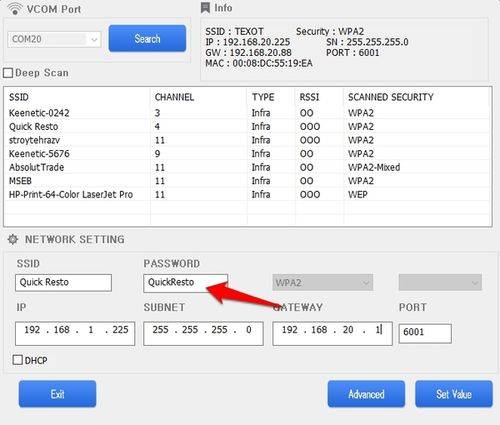
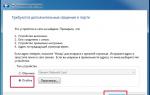 Настройка печати через интернет
Настройка печати через интернет
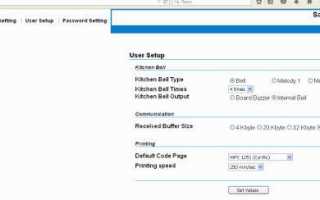

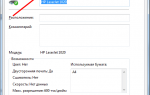 Подключение принтера, Подключение с помощью usb, Подключение с помощью сети
Подключение принтера, Подключение с помощью usb, Подключение с помощью сети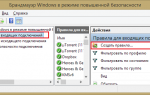 Как настроить стандартный TCP/IP принтер на Windows 8/8.1?
Как настроить стандартный TCP/IP принтер на Windows 8/8.1?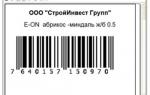 Печать штрих-кодов: все, что нужно знать
Печать штрих-кодов: все, что нужно знать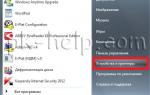 Как установить принтер на компьютер с OS Windows 7?
Как установить принтер на компьютер с OS Windows 7?